E-Mails können an andere E-Mails als EML-Datei angehängt werden. Dadurch kann der Empfänger diese E-Mail vollständig einsehen.
Im Falle von Spam können dadurch auch die versteckten Informationen aus dem E-Mail-Header übermittelt werden.
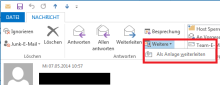
Outlook 2013/2016/2019
Unter Outlook können Sie E-Mails als Anhang weiterleiten. Das ist einerseits per Drag & Drop möglich und andererseits auch manuell.
Manuelles Anhängen
Markieren Sie die zu versendende E-Mail oder öffnen Sie diese.
Klicken Sie in der Registerkarte Start auf den Menüpunkt Weitere (neben Weiterleiten). Wenn Sie die zu versendende E-Mail direkt geöffnet haben, klicken Sie oben in der Registerkarte Nachricht auf Weitere. Wählen Sie dort den Untermenüpunkt Als Anlage weiterleiten aus.
Es öffnet sich ein neues E-Mail-Fenster und Sie können eine Nachricht mit der E-Mail im Anhang verfassen.
Anhängen Drag & Drop
Verfassen Sie eine neue E-Mail. Ziehen Sie die zu versendende E-Mail mit der Maus aus der Nachrichtenleiste in die neue E-Mail.
Im Outlook wird dadurch diese E-Mail als "Outlook-Element" an die neue Nachricht angehängt.

Outlook Weboberfläche (Webowa)
Analog zu Outlook können Sie bei Webowa E-Mails per Drag & Drop als Anhang verschicken.
Erstellen Sie eine neue E-Mail und ziehen Sie die zu versendende E-Mail mit der Maus aus der Nachrichtenleiste in die neue E-Mail.
Dadurch wird diese E-Mail an die neue Nachricht angehängt.

Horde Webmail
Markieren Sie die zu versendende E-Mail oder öffnen Sie diese.
Klicken Sie auf das Dreieck neben Weiterleiten. Damit öffnet sich das Untermenü. Wählen Sie dort "Als Anhang" aus.
Es öffnet sich ein neues E-Mail-Fenster und Sie können eine Nachricht mit der E-Mail im Anhang verfassen.

Mozilla Thunderbird
Auch unter Thunderbird können Sie E-Mails als Anhang weiterleiten. Das ist einerseits per Drag & Drop möglich und andererseits auch manuell.
Manuelles Anhängen
Markieren Sie die zu versendende E-Mail oder öffnen Sie diese.
Klicken Sie mit der rechten Maustaste auf die Nachricht. Wählen Sie anschließend im Menü "Weiterleiten als" und dort "Anhang" aus.
Es öffnet sich ein neues E-Mail-Fenster. Hier können Sie eine Nachricht mit der E-Mail im Anhang verfassen.
Anhängen Drag & Drop
Verfassen Sie eine neue E-Mail. Ziehen Sie die zu versendende E-Mail mit der Maus aus der Nachrichtenleiste in die neue E-Mail.